Раздел: Документация
0 ... 38 39 40 41 42 43 44 ... 83 непосредственно в информационном окне, если увеличить его размеры с помощью мыши. Диалоговое окно Object Default Settings (Настройка параметров объекта) имеет шесть вкладок: ♦Preview and Positioning (Просмотр и расположение); ♦Parameters (Параметры); ♦Custom Settings (Пользовательские параметры); ♦Floor Plan and Section (План пола и секция); ♦Model (Модель); ♦Listing and Labeling (Списки и метки). Каждая из вкладок предоставляет доступ к различным параметрам объектов. Рассмотрим диалоговое окно Object Default Settings (Настройка параметров объекта) подробнее (см. рис. 9.1). В левой части диалогового окна располагается панель навигации по имеющимся (на компьютере, на внешних носителях, в Интернете) библиотекам ArchiCAD. Вверху показана иерархическая структура папок разных библиотек. В нижней части представлены графические изображения конкретных библиотечных элементов, хранящихся в выбранных в верхнем списке папках. FHt [Toad CXher Object,,, ! Folder View 3ic & L*J 1 -5 Special Construct ж;;: $. gg 1.6 Mechanical 10 j iH Drainage 10 \: -Ш Elevators and Es j -El Fire Protection It Г Heatng and Air-f™J, Ш rj 1.7 20 Elements 10 ,s, Ш..(За ? ЛПЧ1 uu rruprti in v 0J Preview and Posttkming to Projtct 2*co(B .1° Show on Story; Current Story Only j Cj Plumbing., .cures 10 &0» . B«sn BumBum !Bg*-InE... CAinrflO CormrlO B*th-Tub I Buin : Doubi. 10 ►fit Parameters Jt— ГЙ f!»wJHan.»«l Section ► Model ►LMIng ami I aoeimg l<3> Interiorь Furniture 3 Рис. 9.1. Диалоговое окно Object Default Settings Вкладка Preview and Positioning (Просмотр и расположение) (рис. 9.2) позволяет устанавливать общие параметры объектов и содержит окно просмотра выбранного библиотечного элемента: 1.Кнопки прокрутки библиотечных элементов и поле с наименованием текущего выбранного элемента. 2.Параметр to Story 0 (Возвышение базовой плоскости от уровня этажа). 3.Параметр to Project Zero (Возвышение базовой плоскости от нулевого уровня проекта). 4.Раскрывающийся список Show on Story (Показывать на). 5.Кнопки выбора способа просмотра выбранного объекта: a)20-символ; b)боковой вид; c)просмотр скрытых линий; d)ЗО-символ; e)вид в фотообработке; f)текстовая информация. 6.Окно просмотра. a fa -г fgt Preview and Positioning шХ teStorv»t> Ц • Sp[o .....Jc $ to Pro;)«< 2*roffl fj ft Shew on -Story: S Current Story Only 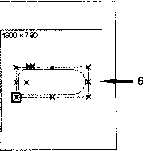 Рис. 9.2. Настройка общих параметров объекта Вкладка Parameters (Параметры) (рис. 9.3) служит для задания габаритных размеров и дополнительных параметров объекта: 1.3D (Способ отражения объекта в 3D-OKHe). 2.3D Representation (Представление объекта в ЗО-окне). 3.2D Representation (Представление объекта на плане этажа). 4.Connections (Соединения). 5.Materials (Материалы объекта). 6.Parameters for Listing (Параметры объекта для представления в сметах). 7.Design Data (Сведения для проекта). 8.Длины объекта. 9.Ширины объекта. 10.Высоты объекта. 11.Угла поворота объекта. 12.Зеркального отражения. Parameter! ►30 Reprtsentaiton ►20 RDpruanUMon ►Conntctlorts ►P*r«mtwK for Listing ►Dittgn Data «MB [*600 J 3: 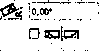 •8 •9 - 10 11 12 Рис. 9.3. Задание габаритных размеров и дополнительных параметров объекта Вкладка Custom Settings (Пользовательские параметры) позволяет выполнить специальные настройки (например, тип ножек для стульев и диванов) и становится доступной, если изменение этих параметров возможно. Вкладка Floor Plan and Section (План пола и секция) (рис. 9.4) управляет представлением объектов на планах этажа и разрезах: 1. Enable Objects Linetypes (Использовать тип линий объекта). Enable Objects Pens (Использовать перо линий объекта). Symbol Lines (Тип линии контура объекта на плане этажа). Symbol Line Pens (Перо линии контура объекта на плане этажа). Enable Objects Attributes (Использовать атрибуты объекта). 6.Cut Fill (Тип штриховки сечения объекта). 7.Cut Line Pens (Перо линии контура штриховки сечения объекта). 8.Cut Fill Pen (Перо линии штриховки сечения объекта). 9.Cut Fill Background Pen (Перо линии фона штриховки объекта). Вкладка Model (Модель) (рис. 9.5) задает параметры представления объектов в ЗО-окне. Floor Plan and Section
ISO Рис. 9.4. Параметры представления объектов на планах этажа и разрезах ▼ Q Model GENERAL \ E]Use Objects Materials 1 \ Undo Koof Trim Рис. 9.5. Параметры объемного представления объектов Listing end Labeling m *FU-00l Link Proper lies: □ Label Object Label Settings..; -----" 09*Olteria M«tcMrtg Ptoptrtiest ———. iQ l>Rci"obj«d I0 Г i Рис. 9.6. Параметры автоматического нанесения выносных надписей и представления объекта в сметах Вкладка Listing and Labeling (Списки и метки) (рис. 9.6) управляет представлением объектов в сметах проекта и автоматическим нанесением надписей. На вкладке можно выделить следующие основные интерфейсные элементы: 1.Кнопка Label Settings (Выносные надписи). 2.Раздел Link Properties (Назначение спецификаций). Некоторые параметры объектов доступны также посредством информационного окна Info Box (Информационное окно) (рис. 9.7). "10 SethnesMS, И , & 13J.СШ 520i GENE.. --,0,оо- <3>Interior -Furnit,,, *j j Floor Plan and Section... Q Щзг~?Э fArmchair 0110(7) (a - 1 660Snm on story ,10: .FU-001 РЙ)1 I. ~ b: 0 Current Story OnlyW,[J Label Elements Рис. 9.7. Параметры объектов, доступные посредством информационного окна Способы построения объектов Перед вставкой объекта нужно выбрать точку привязки объекта на плане. Это делается на вкладке Preview and Positioning (Просмотр и расположение) в окне просмотра объекта. Размещение объекта на плане этажа можно осуществить одним из способов, которые называются Geometry Method (Геометрические методы). Выбор способа размещения выполняется с помощью четырех кнопок (рис. 9.8). Ш "Ф- Рис. 9.8. Геометрические методы построения объектов Эти кнопки расположены в информационном окне Info Box (Информационное окно) (см. рис. 9.7) и осуществляют: простую вставку объекта; вставку с поворотом; вставку с растяжением; вставку с поворотом и растяжением. Редактирование объектов Редактирование объектов в ArchiCAD может выполняться тремя следующими способами: ♦изменением свойств выбранного объекта с помощью диалогового окна настройки его параметров; ♦применением к объекту стандартных команд редактирования ArchiCAD (перемещения, растяжения, отражения и т. д.); ♦изменением параметров с помощью редактируемых узловых точек. ПРАКТИКУМ * Немного о библиотечных элементах Библиотечными элементами в ArchiCAD, как впрочем и в других программных продуктах, называются некие законченные элементы, обладающие определенной формой и параметрами, изменяемыми и/или неизменяемыми, и сгруппированные по определенным признакам. В ArchiCAD представлены двух- и трехмерные библиотечные элементы. Применение таких элементов значительно расширяет возможности, сокращает время работы над проектом и делает последний более интересным. Стандартная библиотека содержит несколько следующих групп библиотечных элементов: ♦мебель, сантехническое оборудование, элементы декора и т. д.; ♦конструктивные элементы (металлические, деревянные, железобетонные и прочие конструкции); ♦источники света; ♦элементы визуализации (фигуры людей, животных, растения, модели транспортных средств); ♦элементы оформления чертежей (условные обозначения, символы, стандартные таблицы, текстуры, фон); ♦мансардные окна. Так же к библиотечным элементам можно отнести уже знакомые нам окна, двери, лестницы. Помимо стандартной библиотеки элементов существует множество дополнительных библиотек, выпускаемых сторонними разработчиками. 0 ... 38 39 40 41 42 43 44 ... 83
|
